Google 애널리틱스 4와 유니버설 애널리틱스: 전체 비교 2022
게시 됨: 2022-06-23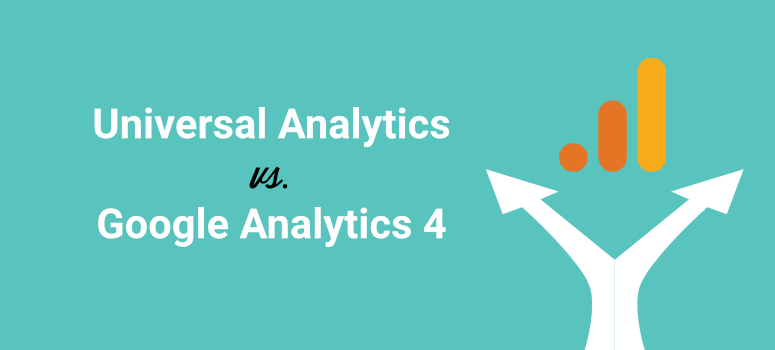
Google Analytics 4의 새로운 기능을 알고 싶으십니까? GA4는 유니버설 애널리틱스와 어떻게 다릅니까?
탐색을 포함하여 새로운 Google Analytics 4 플랫폼에서 많은 것이 변경되었습니다. Google은 새로운 기능을 추가하고 귀하에게 익숙한 여러 보고서를 제거했습니다. 그리고 그것은 우리가 플랫폼을 다시 배워야 한다는 것을 의미합니다.
이 가이드에서는 전환을 준비할 수 있도록 Google 애널리틱스 4(GA4)와 유니버설 애널리틱스(UA)의 차이점에 대해 자세히 설명합니다.
아직 Google 애널리틱스 4로 전환하지 않았다면 따라할 수 있는 쉬운 단계별 가이드가 있습니다. WordPress에서 Google 애널리틱스 4를 설정하는 방법.
Google Analytics 4에만 있는 새로운 기능은 무엇입니까?
이 섹션에서는 유니버설 애널리틱스에는 전혀 없는 GA4의 새로운 기능에 대해 자세히 설명합니다. 잠시 후에 알아야 할 모든 변경 사항에 대해 자세히 알아보겠습니다.
- 이벤트 생성 및 편집: GA4는 이벤트 추적 방식에 혁신적인 변화를 가져옵니다. GA4 속성 내에서 바로 맞춤 이벤트를 만들고 이벤트를 수정할 수 있습니다. 맞춤 이벤트를 만드는 코드를 작성하지 않는 한 유니버설 애널리틱스에서는 불가능합니다.
- 전환 이벤트 : 전환 목표가 전환 이벤트로 대체됩니다. 이벤트를 표시하거나 표시 해제하여 전환으로 추적을 시작할 수 있습니다. 이를 수행하는 쉬운 토글 스위치가 있습니다. GA4를 사용하면 이벤트가 발생하기 전에 미리 전환 이벤트를 생성할 수도 있습니다.
- 데이터 스트림: UA를 사용하면 웹사이트의 URL을 보기에 연결할 수 있습니다. 이러한 보기를 통해 데이터를 필터링할 수 있습니다. 따라서 예를 들어 UA 보기에서 필터를 만들어 보고서에서 특정 IP 주소를 제외할 수 있습니다. GA4는 보기 대신 데이터 스트림을 사용합니다.
- 데이터 필터: 이제 데이터 필터를 추가하여 GA4 보고서에서 내부 및 개발자 트래픽을 포함하거나 제외할 수 있습니다.
- Google Analytics Intelligence: 검색 기록에서 검색어를 삭제하여 추천을 미세 조정할 수 있습니다.
- 탐색 및 템플릿: 탐색 페이지 및 템플릿 갤러리로 이동하는 메뉴에 새로운 탐색 항목이 있습니다. 탐색을 통해 데이터를 더 깊이 이해할 수 있습니다. 사용할 수 있는 보고서 템플릿이 있습니다.
- 디버그 보기: 개발자와 비즈니스 소유자에게 멋진 소식인 내장된 시각적 디버깅 도구가 있습니다. 이 모드를 사용하면 수직 타임라인 그래프에 표시된 이벤트를 실시간으로 볼 수 있습니다. 지난 30분 및 지난 60초 동안의 이벤트를 볼 수 있습니다.
- BigQuery 연결 : 이제 GA4 계정을 BigQuery 계정과 연결할 수 있습니다. 이렇게 하면 BigQuery 도구를 사용하여 분석 속성에서 비즈니스 인텔리전스 작업을 실행할 수 있습니다.
이것이 GA4의 고유한 기능이지만 이보다 더 많은 변경 사항이 있습니다. 하지만 먼저 우리 모두에게 친숙한 유니버설 애널리틱스 플랫폼에서 무엇이 사라졌는지 살펴보겠습니다.
Google 애널리틱스 4에서 누락된 것은 무엇입니까?
Google Analytics 4는 일부 오래된 개념을 없앴습니다. 여기에는 다음이 포함됩니다.
- 보기 및 필터 : 앞서 언급했듯이 GA4는 데이터 스트림을 사용하지 않으며 이에 대해서는 잠시 후에 자세히 설명합니다. 따라서 보기 및 관련 필터를 만들 수 없습니다. UA 속성을 GA4로 변환하면 관리 > 계정 > 모든 필터 에서 읽기 전용 UA 필터 목록에 액세스할 수 있습니다.
- 사용자 지정(메뉴) : UA 속성에는 대시보드 만들기, 사용자 지정 보고서 만들기, 기존 보고서 저장 및 사용자 지정 경고 만들기 옵션에 대한 사용자 지정 메뉴가 있습니다. 다음은 GA4에 해당하는 것과 함께 UA 사용자 정의 옵션입니다.
- 대시보드 : 이 글을 쓰는 시점에서 커스텀 GA4 대시보드를 만드는 방법은 없습니다.
- 맞춤 보고서 : GA4에는 맞춤 보고서를 만들 수 있는 탐색 페이지가 있습니다.
- 저장된 보고서 : 탐색 에서 보고서를 만들면 자동으로 저장됩니다.
- 맞춤 알림 : GA4의 새로운 기능인 맞춤 인사이트 에서 맞춤 알림을 설정할 수 있습니다.
- 구글 서치 콘솔 연결 : 글을 쓰는 시점에서 구글 서치 콘솔을 GA4 속성과 연결할 수 있는 방법이 없습니다.
- 이탈률 : 가장 많이 추적되는 지표 중 하나인 이탈률이 사라졌습니다. 이것은 참여 메트릭으로 대체되었을 가능성이 큽니다.
- 전환 목표 : UA에서는 조회수에서 전환 목표를 만들 수 있습니다. 하지만 조회수가 사라졌기 때문에 전환 목표도 사라졌습니다. 그러나 본질적으로 동일한 것을 추적하기 위해 전환 이벤트를 생성할 수 있습니다.
이제 GA4의 새로운 기능과 누락된 기능을 알았으므로 새로운 GA4 플랫폼에 대해 자세히 살펴보겠습니다.
구글 애널리틱스 4와 유니버설 애널리틱스
아래에서 GA4와 UA의 주요 차이점을 다룰 것입니다. 비교 가이드를 쉽게 탐색할 수 있도록 다음 목차를 만들었습니다.
- 새로운 모바일 분석
- 쉬운 사용자 ID 추적
- 탐색 메뉴
- 측정 ID와 추적 ID
- 데이터 스트림과 보기
- 이벤트 대 적중 유형
- 이탈률 없음
- 맞춤 보고서 없음
빠른 링크를 사용하여 가장 관심 있는 섹션으로 건너뛰십시오.
새로운 모바일 분석
GA4와 UA의 주요 차이점은 새로운 GA4 플랫폼이 모바일 앱 분석도 지원한다는 것입니다.
사실 원래는 '모바일 + 웹'이라고 불렸습니다.
UA는 웹 분석만 추적했기 때문에 앱을 보유한 기업이 실적과 디지털 마케팅 활동에 대한 정확한 전망을 얻기가 어려웠습니다.
이제 GA4 데이터 모델을 사용하여 웹사이트와 앱을 모두 추적할 수 있습니다. Android 및 iOS용 데이터 스트림을 설정할 수 있습니다.
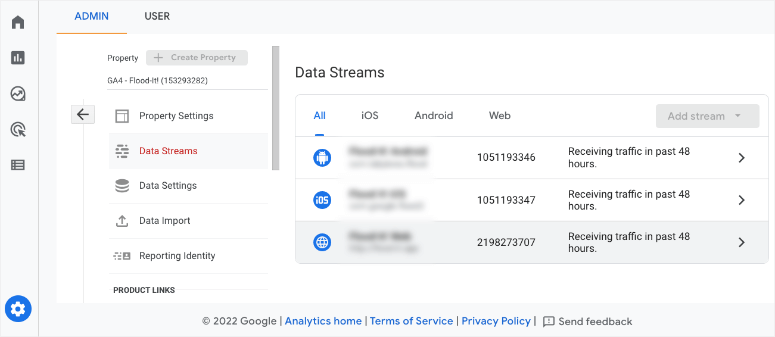
또한 가장 많은 트래픽을 보내는 매체/추천에 대한 정보를 수집하기 위해 맞춤 캠페인을 만드는 기능이 추가되었습니다. 이렇게 하면 향후 전략을 최적화할 수 있도록 캠페인이 가장 주목을 받는 위치가 표시됩니다.
쉬운 사용자 ID 추적
UA에서 사용자 ID 추적을 켜는 것은 상당한 작업이었습니다. 그러나 새로운 측정 모델로 GA4에서는 이 모든 것이 단순화되었습니다. 관리 » 속성 설정 » 보고 ID 탭으로 이동하기만 하면 됩니다.
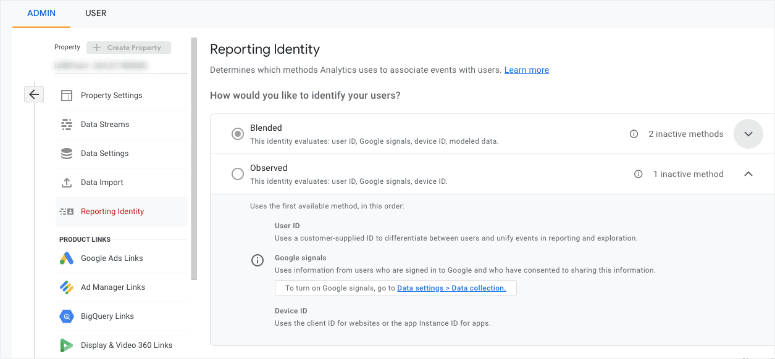
혼합 모드와 관찰 모드 중에서 선택할 수 있습니다. 원하는 것을 선택하고 변경 사항을 저장하십시오. 그게 다야
새 탐색 메뉴
GA4에서 보고 인터페이스는 여전히 친숙하며 탐색 메뉴는 여전히 왼쪽에 있습니다! 그로 인해 익숙한 것이 유지되지만 변경된 메뉴 항목이 꽤 있습니다.
먼저, 현재 상위 메뉴 항목은 4개뿐입니다. Google은 플랫폼이 더 개발됨에 따라 더 많은 것을 추가할 수 있습니다.
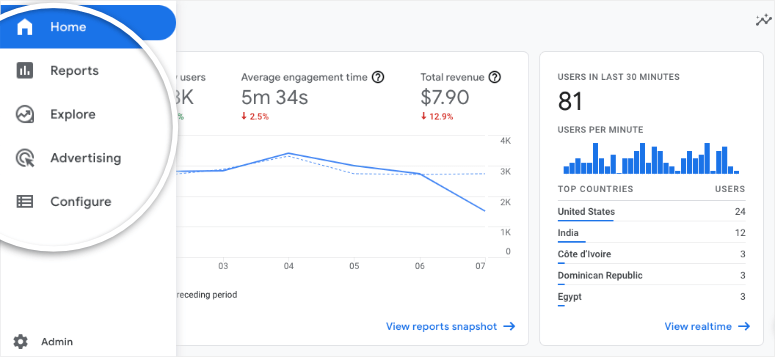
다음으로, 각 메뉴 항목에는 축소된 보기가 있습니다. 각 항목을 클릭하여 확장할 수 있습니다.
이제 하위 메뉴 항목을 클릭하면 메뉴가 확장되어 더 많은 하위 메뉴가 표시됩니다.
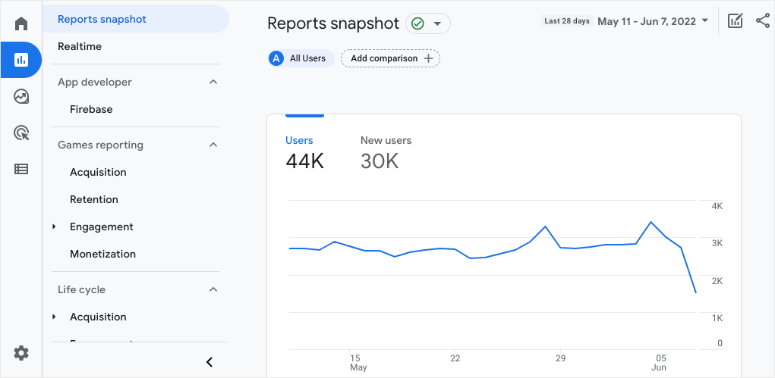
GA4에서는 SEO 및 기타 목적으로 사용하지만 다른 위치에 있는 친숙한 메뉴 항목을 볼 수 있습니다. 다음은 주목할만한 변경 사항입니다.
- 실시간은 보고서 아래에 있습니다.
- 대상이 구성 아래에 있습니다.
- 취득은 보고서 » 라이프 사이클 아래에 있습니다.
- 전환은 구성 아래에 있습니다.
GA4는 또한 아래와 같이 완전히 새로운 메뉴 항목과 함께 제공됩니다.
- 보고서 스냅샷
- 약혼
- 수익 창출
- 보유
- 도서관
- 사용자 정의 정의
- 디버그 보기
측정 ID와 추적 ID
유니버설 애널리틱스는 대문자 UA, 하이픈, 7자리 추적 코드 뒤에 다른 하이픈, 숫자가 있는 추적 ID를 사용합니다. 다음과 같습니다. UA-1234567-1.
마지막 숫자는 Google 애널리틱스 계정의 특정 속성에 매핑되는 1부터 시작하는 일련번호입니다. 따라서 두 번째 Google 애널리틱스 속성을 설정하면 새 코드가 UA-1234567-2로 변경됩니다.
관리 » 속성 열에서 유니버설 애널리틱스 속성의 추적 ID 를 찾을 수 있습니다. 속성 설정 » 추적 ID 탭으로 이동하여 UA 추적 ID를 볼 수 있습니다.
GA4에서는 추적 ID 대신 측정 ID가 표시됩니다. 대문자 G로 시작하고 하이픈 다음에 10자 코드가 옵니다.

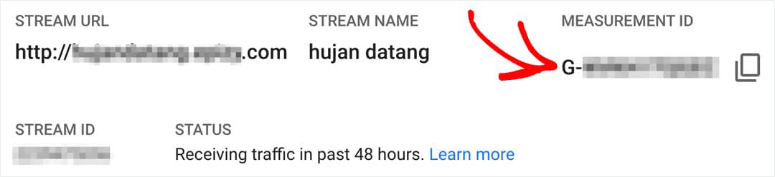
G-SV0GT32HNZ와 같을 것입니다.
GA4 측정 ID 를 찾으려면 관리 » 속성 » 데이터 스트림 으로 이동하십시오. 데이터 스트림을 클릭합니다. 스트림 URL 및 스트림 이름 뒤의 스트림 세부정보에서 측정 ID 를 볼 수 있습니다.
데이터 스트림과 보기
UA에서는 웹사이트의 URL을 보기에 연결할 수 있습니다. UA 보기는 주로 데이터를 필터링하는 데 사용됩니다. 따라서 예를 들어 UA 보기에서 필터를 만들어 보고서에서 특정 IP 주소를 제외할 수 있습니다.
GA4는 대신 데이터 스트림을 사용합니다. 웹사이트의 URL을 데이터 스트림에 연결해야 합니다.
그러나 오해하지 마십시오. 보기와 동일하지 않습니다.
또한 GA4에서는 필터를 만들 수 없습니다. 속성이 UA에서 GA4로 변환된 경우 관리 » 계정 » 모든 필터 에서 UA 필터의 읽기 전용 목록을 찾을 수 있습니다.
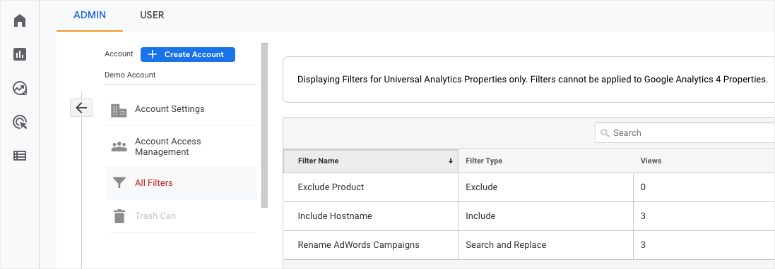
이제 Google은 데이터 스트림을 다음과 같이 정의합니다.
“웹사이트 또는 앱에서 Analytics로 데이터 흐름. 데이터 스트림에는 웹(웹사이트용), iOS(iOS 앱용), Android(안드로이드 앱용)의 3가지 유형이 있습니다.
데이터 스트림을 사용하여 측정 ID와 전체 사이트 태그 코드 스니펫을 찾을 수 있습니다. 페이지 뷰, 스크롤 및 아웃바운드 클릭과 같은 향상된 측정을 활성화할 수도 있습니다.
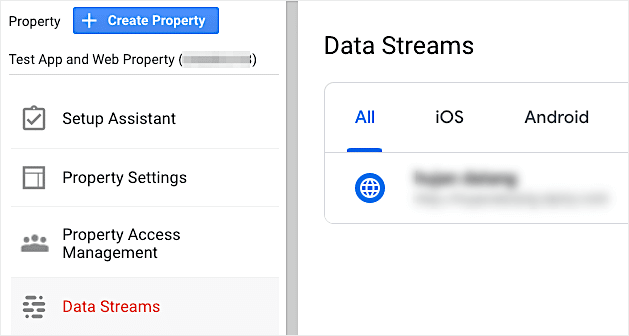
데이터 스트림에서 다음을 수행할 수 있습니다.
- 교차 도메인 추적을 위한 도메인 목록 설정
- 내부 트래픽 규칙을 정의하기 위한 규칙 집합 만들기
- 추적에서 제외할 도메인 목록 작성
데이터 스트림은 많은 것을 더 쉽게 만들 것입니다. 그러나 당신이 알아야 할 2가지가 있습니다. 첫째, 데이터 스트림을 생성하면 편집할 방법이 없습니다. 데이터 스트림을 삭제하면 이 작업을 취소할 수 없습니다.
이벤트 대 적중 유형
UA는 본질적으로 데이터가 Analytics로 전송되는 상호작용인 조회 유형별로 데이터를 추적합니다. 여기에는 페이지 조회수, 이벤트 조회수, 전자상거래 조회수 및 소셜 상호작용 조회수가 포함됩니다.
GA4는 히트 유형의 개념에서 벗어났습니다. 대신 모든 상호 작용이 이벤트로 캡처되는 이벤트 기반입니다. 즉, 페이지, 이벤트, 전자 상거래 거래, 소셜 및 앱 조회수를 포함한 모든 것이 이벤트로 캡처됩니다.
전환 목표를 만드는 옵션도 없습니다. 그러나 GA4를 사용하면 토글 스위치를 눌러 이벤트를 전환으로 표시하거나 표시할 수 있습니다.
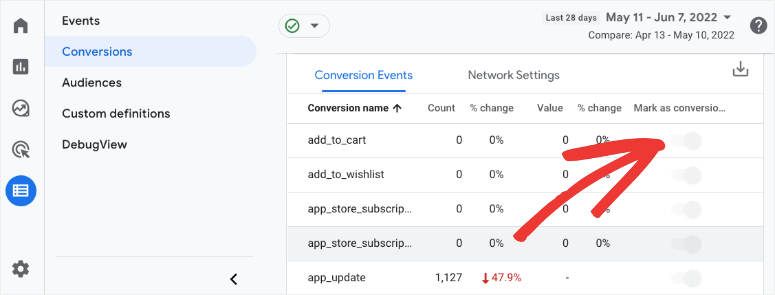
이는 본질적으로 유니버설 애널리틱스에서 전환 목표를 만드는 것과 동일합니다. 또한 이러한 이벤트가 실제로 발생하기 전에 미리 새 전환 이벤트를 생성할 수 있습니다.
GA4에서 Google은 이벤트를 4가지 범주로 구성하고 다음 순서로 사용할 것을 권장합니다.
1. 자동 수집
첫 번째 이벤트 범주에는 이벤트 추적에 대한 설정을 켜는 옵션이 없으므로 여기에서 아무 것도 활성화할 필요가 없습니다. Google은 다음 이벤트에 대한 데이터를 자동으로 수집합니다.
- first_visit – 웹사이트 또는 Android 인스턴트 앱의 첫 번째 방문
- session_start – 방문자가 웹 페이지 또는 앱을 여는 시간
- user_engagement – 세션이 10초 이상 지속되거나 1회 이상의 전환이 있거나 2회 이상의 페이지 조회가 발생한 경우
우리는 GA4의 시작에 불과하다는 것을 명심하십시오. 계속 발전하는 Google의 머신 러닝 기술을 통해 플랫폼이 발전함에 따라 자동으로 수집되는 이벤트가 더 많이 추가될 수 있습니다.
2. 향상된 측정
이 섹션에서는 코드를 작성할 필요가 없지만 향상된 측정을 켜는 설정이 있습니다. 이렇게 하면 자동으로 수집된 추가 이벤트 세트가 제공됩니다.
이 데이터 수집을 활성화하려면 데이터 스트림 에서 향상된 측정 설정을 켜야 합니다.
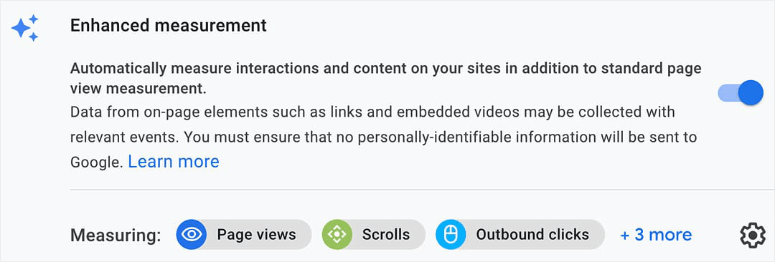
그러면 다음과 같은 향상된 측정 이벤트가 표시됩니다.
- page_view: 브라우저의 페이지 로드 또는 브라우저 기록 상태 변경
- 클릭: 외부 사이트로 이동하는 아웃바운드 링크 클릭
- 파일 다운로드: 파일 다운로드를 트리거하는 클릭
- scroll: 방문자가 페이지의 맨 아래로 처음 스크롤할 때
3. 추천
이러한 GA4 이벤트는 권장되지만 GA4에서 자동으로 수집되지 않으므로 추적하려면 활성화해야 합니다.
권장 이벤트에 무엇이 있는지 확인하고 필요한 항목에 대해 추적을 켜는 것이 좋습니다. 여기에는 가입, 로그인 및 구매가 포함될 수 있습니다.
사용자 지정 이벤트로 이동하기 전에 대시보드에 이러한 3가지 이벤트 유형(자동 수집, 향상된 측정 및 권장)이 표시되지 않으면 해당 이벤트에 대한 사용자 지정 이벤트를 생성하는 것이 좋습니다.
4. 커스텀
사용자 지정 이벤트를 사용하면 위의 3가지 범주에 속하지 않는 모든 이벤트에 대한 추적을 설정할 수 있습니다. 이벤트를 만들고 수정할 수 있습니다. 예를 들어 메뉴 클릭을 추적하는 맞춤 이벤트를 만들 수 있습니다.
원하는 이벤트를 추적할 수 있도록 사용자 정의 코드를 디자인하고 작성할 수 있습니다. 그러나 Google이 맞춤 측정항목 및 이벤트를 지원한다는 보장은 없습니다.
이탈률 없음
이탈률 측정항목이 사라졌습니다! Google은 웹사이트를 떠나는 사용자보다 웹사이트에 머무르는 사용자에 집중하기를 원한다고 제안되었습니다.
따라서 이는 사용자 상호작용 및 참여 세션에 대한 더 많은 데이터를 수집하기 위해 참여율 측정항목으로 대체되었을 수 있습니다.
맞춤 보고서 없음
UA 속성에는 대시보드 만들기, 사용자 지정 보고서 만들기, 기존 보고서 저장 및 사용자 지정 알림 만들기 옵션에 대한 사용자 지정 메뉴가 있습니다.
GA4에서는 이 중 많은 부분이 변경되었습니다. 이해를 돕기 위해 다음은 UA 측정항목 및 이에 상응하는 GA4 측정항목입니다.
- 사용자 정의 보고서 는 탐색 페이지에서 찾을 수 있습니다.
- 탐색 을 실행하면 저장된 보고서 가 자동으로 생성됩니다.
- 사용자 지정 알림 은 GA4 홈 페이지의 사용자 지정 Insights 내에서 설정할 수 있습니다.
한 가지 더 주목해야 할 점은 Google Search Console을 GA4 속성과 연결하는 방법을 찾을 수 없다는 것입니다(작성 당시). 이것이 바로 유니버설 애널리틱스와 Google 애널리틱스 4의 주요 차이점입니다.
이제 GA4로 전환해야 하는지 여부가 궁금할 것입니다. 많은 사용자가 이 질문을 하고 있으므로 귀하가 해야 할 일을 신속하게 알려 드리겠습니다.
GA4로 전환해야 합니까?
Google은 2023년 7월에 Universal Analytics의 사용을 중단합니다. 한동안 UA 데이터에 액세스할 수 있지만 모든 새 데이터는 GA4로 유입됩니다. 미국 속성을 설정한 경우 대시보드에 다음 경고가 표시됩니다.

따라서 조만간 GA4 속성을 설정해야 하며 더 빨리 설정하는 것이 좋습니다. UA 데이터가 GA4로 전송되지 않기 때문입니다. 새롭게 시작해야 합니다.
지금 GA4 속성을 설정하고 데이터를 수집하도록 할 수 있습니다. 그 동안에는 유니버설 애널리틱스를 계속 사용하고 시간을 사용하여 새로운 GA4 플랫폼을 배울 수 있습니다. 그런 다음 우리 모두가 강제로 전환할 때 GA4 속성에 많은 과거 데이터를 갖게 됩니다.
아직 Google 애널리틱스 4 속성을 설정하지 않은 경우 WordPress에서 Google 애널리틱스 4를 설정하는 방법에 대한 쉬운 단계별 가이드를 마련했습니다.
가이드를 건너뛰고 도구를 사용하고 싶으신가요? 그런 다음 MonsterInsights는 GA4를 설정하는 데 가장 적합합니다. UA와 GA4를 동시에 실행할 수 있도록 이중 추적 프로필을 생성할 수도 있습니다.
지금 MonsterInsights 받기 »
GA4를 설정한 후 다음 가이드를 사용하여 데이터에 대해 더 자세히 알아볼 수 있습니다.
- Google Analytics에서 WordPress 양식 추적을 설정하는 방법
- WordPress에서 사용자 활동을 추적하고 모니터링하는 방법
- 사용자가 양식을 제출하기 전에 사용자 여정을 추적하는 방법
이 게시물은 사이트의 사용자와 활동을 추적하는 데 도움이 되므로 보다 가치 있는 통찰력과 분석 데이터를 얻어 사이트 성능을 개선할 수 있습니다.
